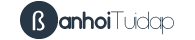Sau khi mở ảnh lên, bạn vào Filter $\rightarrow$ Blur $\rightarrow$ Field Blur..., hộp thoại Blur Tool sẽ xuất hiện bên góc phải màn hình.
Mặc định của hộp thoại Blur Tool là làm mờ toàn ảnh với Field Blur bằng 15 px, nếu bạn muốn làm mờ theo vùng thì bỏ chọn chỗ Field Blur đi, thay vào đó, bạn chỉ chọn sử dụng Iris Blur hoặc Tilt-Shift ngay bên dưới.
Sử dụng Iris Blur khi bạn muốn làm mờ tất cả xung quanh ngoại trừ đối tượng, tức là làm mờ theo hình tròn với bên trong hình tròn không được làm mờ, bên ngoài hình tròn sẽ được làm mờ.
Bấm chọn Iris Blur,

Tùy chỉnh làm mờ trên vùng ảnh theo sở thích của bạn bằng cách kéo thả các điểm trắng, vị trí trung tâm và khung hình rất dễ dàng,

Sử dụng Tilt-Shift khi bạn muốn làm mờ theo hình con đường thẳng, các đối tượng bên ngoài con đường thẳng sẽ được làm mờ, các đối tượng nằm trong con đường thẳng thì không.

Bạn có thể áp dụng thêm hộp thoại Blur Effects để tạo thêm một số hiệu ứng nhòe ánh sáng nếu bạn thích, cuối cùng nhấn Enter hoặc chọn nút ok ở phía trên màn hình để áp dụng làm mờ vào ảnh gốc của bạn.